Power BI通过自定义视觉对象创建动态条形图
最近有学生私信询问除了气泡图其他图可否做成动态效果?功能强大的Power BI当然可以实现。

Power BI中自带的视觉对象虽然丰富,仍有可能不能满足我们的需求,因此,官方提供了一个丰富的在线自定义视觉对象库,这些视觉对象由全世界开发者共同参与开发。我们通过Power BI就可以直接寻找自己想要的图表和控件。
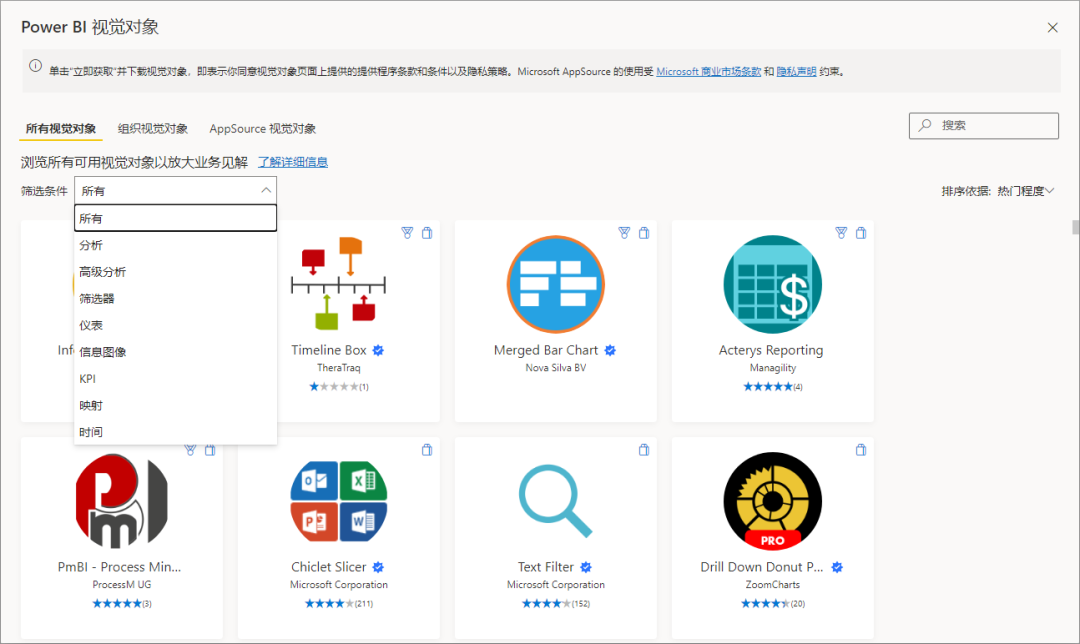
介绍一个可以自动执行的切片器Play Axis,有了它可以使我们的图表动起来,不需要再去手动点击切片器。
如何获得视觉对象
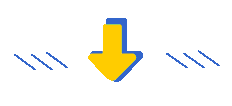

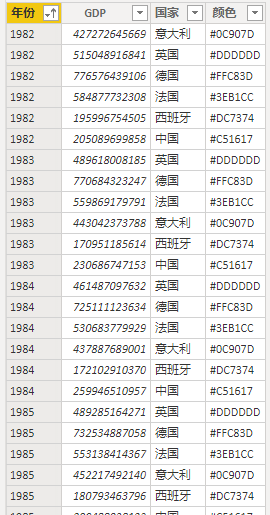
这是我们的示例表,里面是1982年至今不同国家的GDP数据,我们要按年展示各国GDP。
通过Power BI默认切片器必须手动才可以显示不同年份的GDP图,通过Play Axis我们可以使各种图表动起来。
1、首先制作一个简单的GDP条形图。
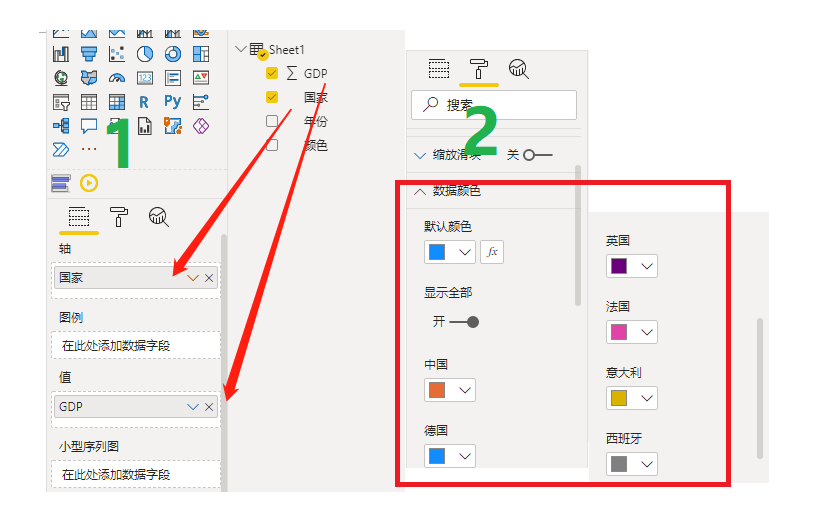
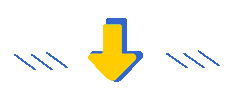
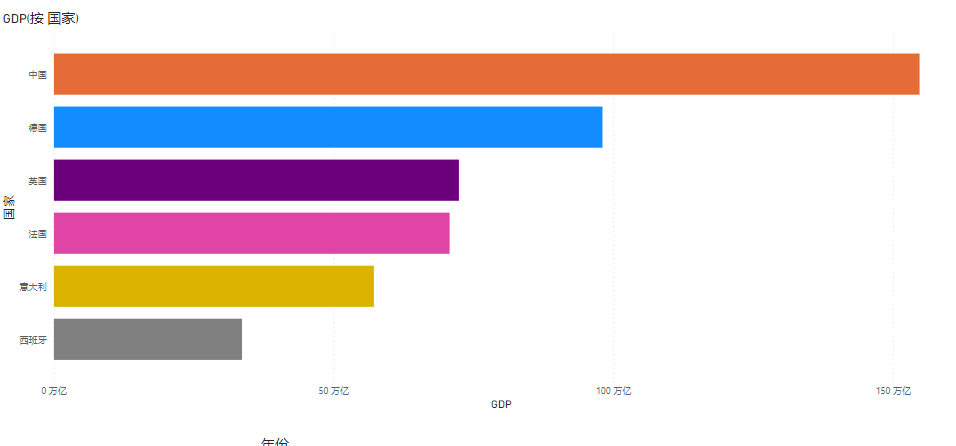
2、插入一个Play Axis视觉对象。
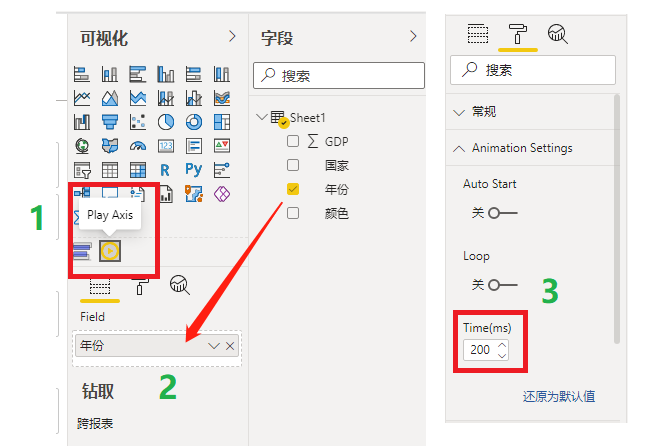
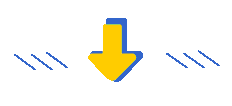

3、Play Axis与条形图关联。
1)选中Play Axis对象。
2)点击格式。
3)点击编辑交互,选中后会有阴影。
4)随后如图所示的4区域会显示三个按钮,点击最左侧的筛选器。这步非常关键,使得条形图的数据响应来自于Play Axis的年份。
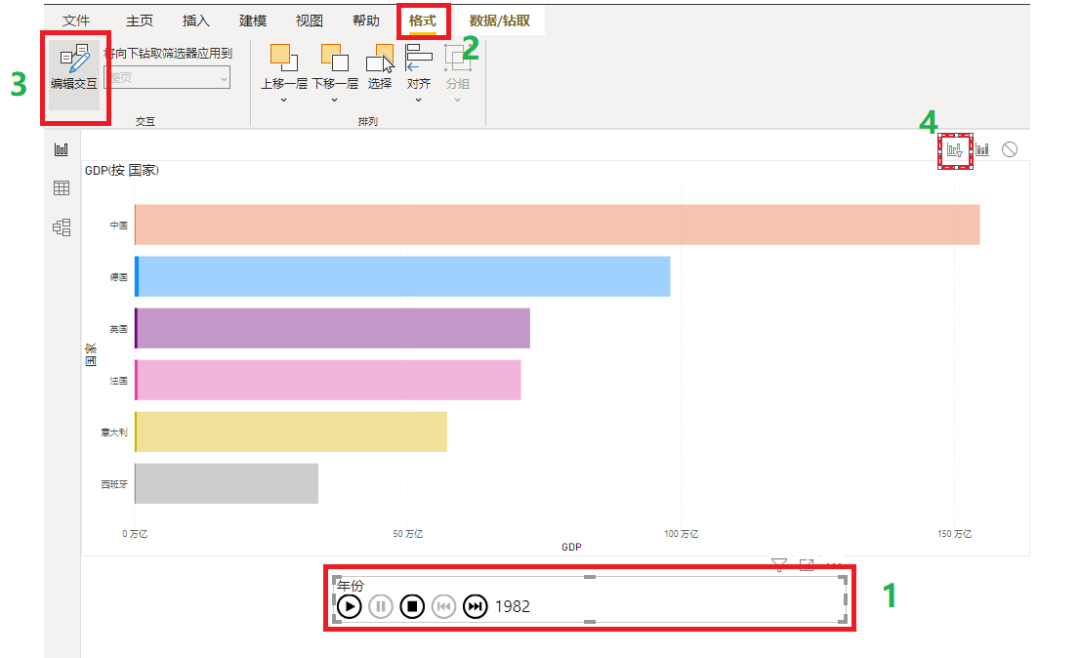
最后看一下我们的制作效果,条形图和柱形图都可以动态显示。
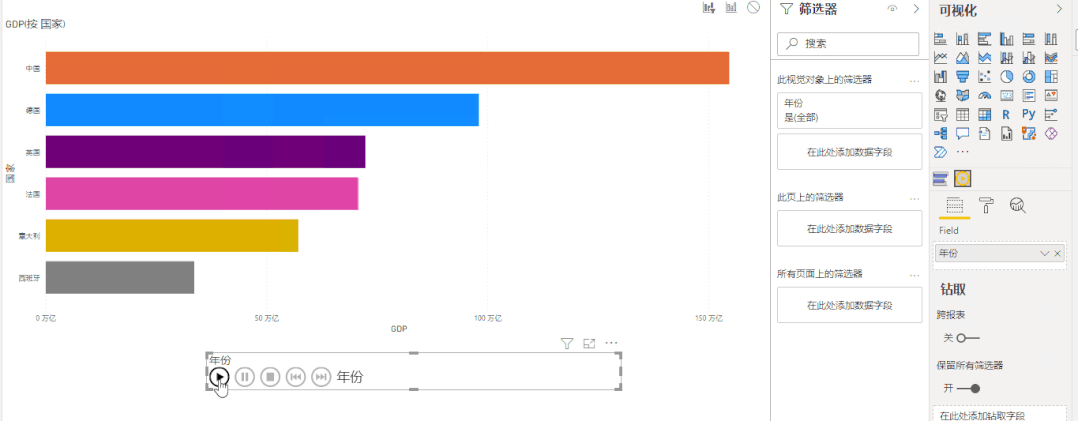
通过Play Axis是可以动态显示图表,但是动画效果看上去有点生硬,不流畅。这里再推荐一个Animated Bar Race Chart视觉对象,专门针对条形图,可以完美显示动态效果。在获取更多视觉对象中搜索,并添加它。
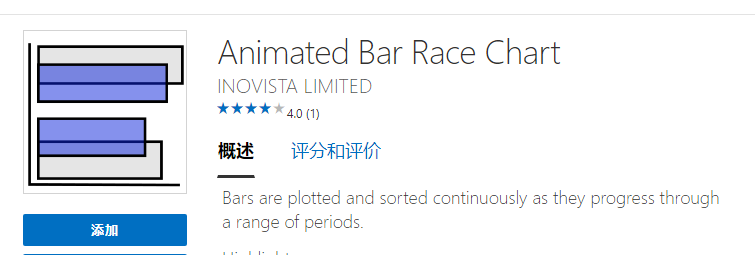
只需2步轻松创建一个动态条形图。
1)插入一个Animated Bar Race Chart视觉对象。
2)表中列拖到对应对象字段中。其中Colors对应表中的十六进制颜色信息,如果空则图表显示默认颜色。
3)图表下有播放按钮,点击就可以动态显示条图。
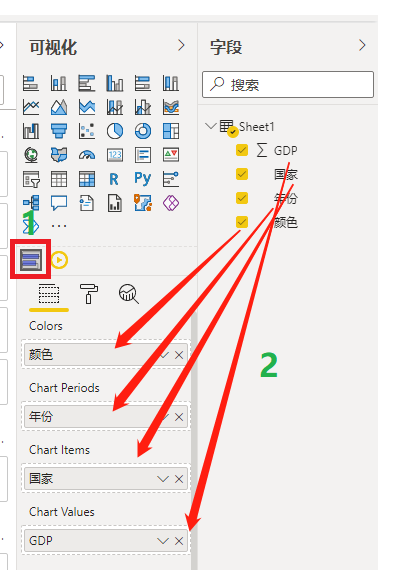
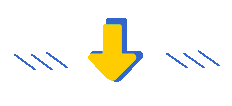
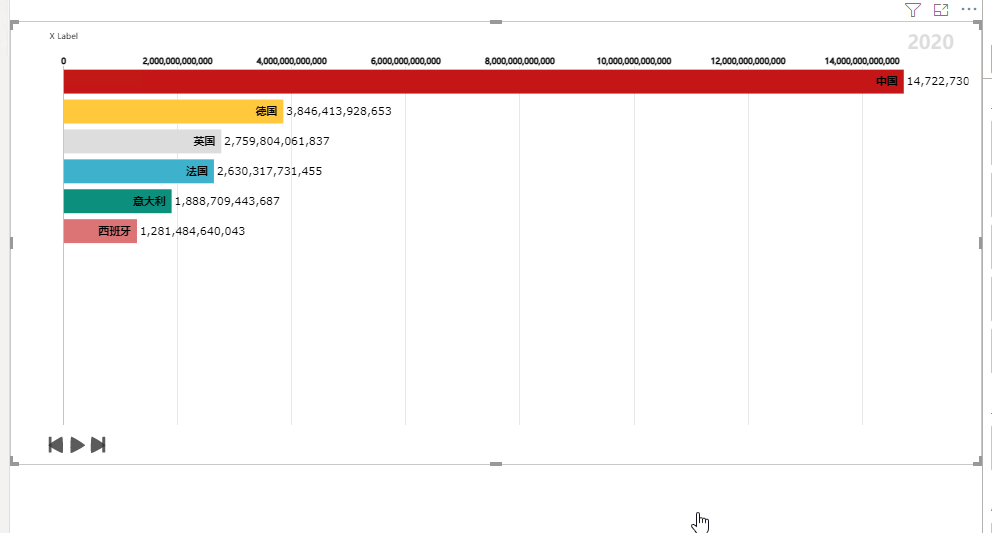
本次示例下载地址。
https://pan.baidu.com/s/1Vx5nM3Lh_kfN3nqUe9CR5w 提取码: 79jy

Write a public review